AutoCAD 2015教程(二)CAD直线绘制
1、直线绘制是CAD最基础的绘制工具,本篇经验将介绍直线绘制的用法,并配合图例进行解释。
.
首先选中工具栏的直线工具,然后将光标放在绘制区域,从左往右拉动,可以看见坐标也在不断运动,拉到需要固定的点时单击一下鼠标,会出现一个绿色的方框,如果确定直线这么长了,就按一下enter键确认,直线就画好了。
.
这个时候光标可以自由移动,没有线条跟着了。
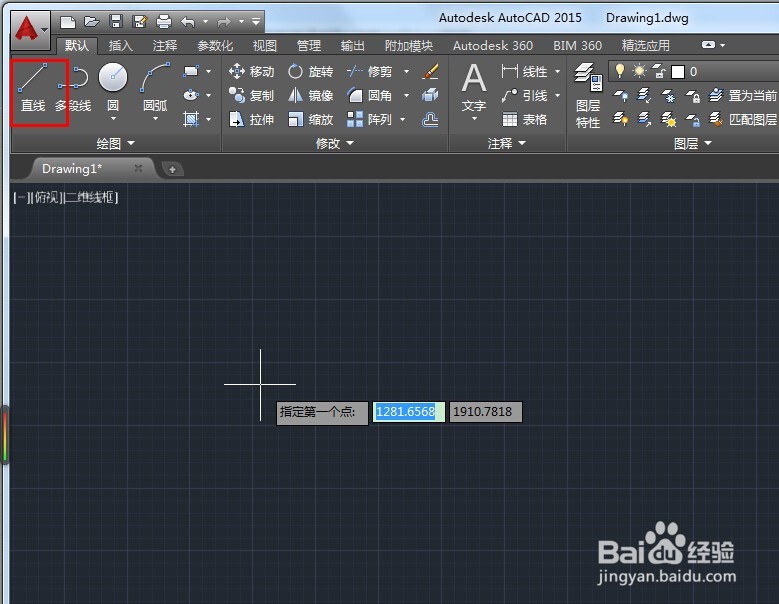


2、假如直线的终点不在这里,要在另一个地方,如何取消固定呢?回到上面绿色小方框那一步,点击出现小方框后不要按enter键,按U然后再按enter,这个时候终点就会被取消了。
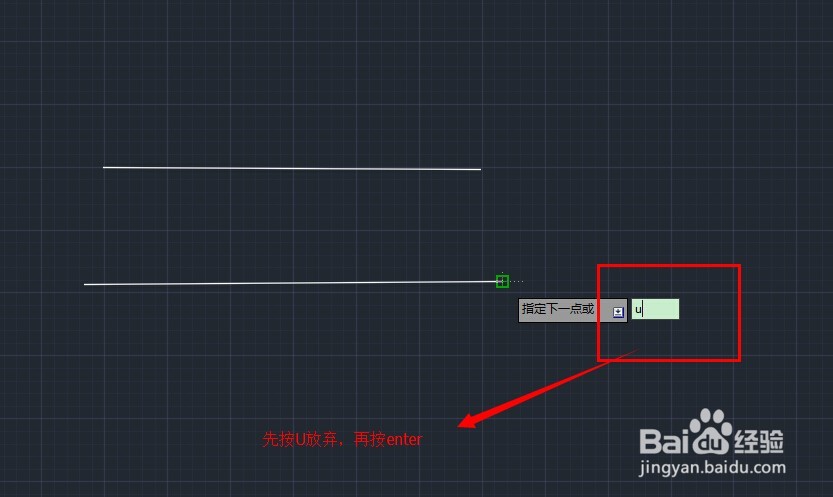
3、另外在画直线的时候下面也会出现一个绿色长条,可以依据长条里面的提示来进行相应的操作。

4、接下来我们来看一下删除直线的操作,画好直线以后点击enter,这个时候光标就不在直线状态了,直线状态的光标是实心的十字,普通光标是空心的。
.
在空心状态下我们将光标移动到直线上,然后右键——删除就可以了。
.
也可以选中之后按delete删除。
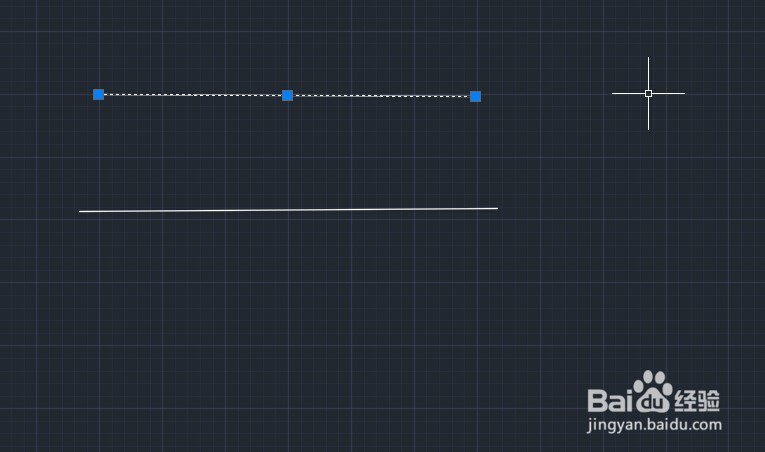

5、有些时候我们需要画正相交的图形,比如我需要两条直线的夹角是90°的,但是手动画不一定能画得很精确,这个时候我们需要开启“正交限制光标”,这样画出来的线段要么是平行于X轴的,要么是平行于Y轴的,肯定是直线,并且夹角也很精确。

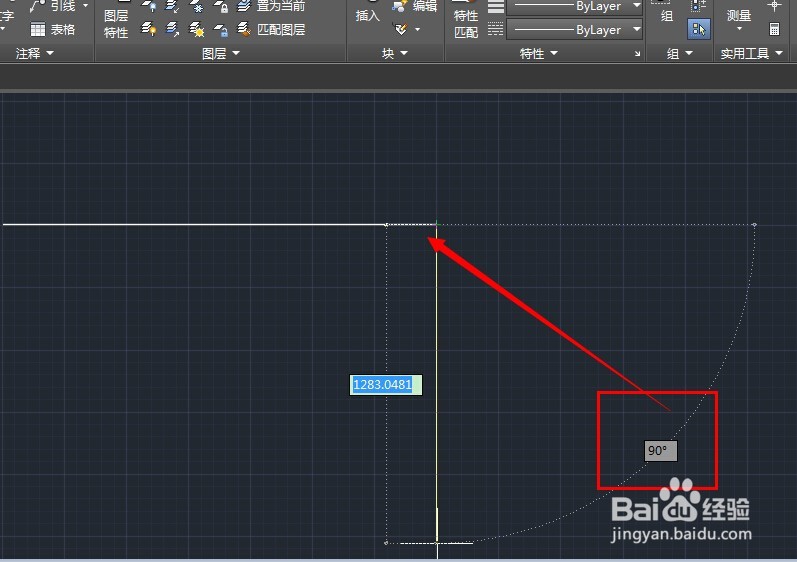
6、为了绘制直线的时候有参考,减小偏差,我们可以打开“显示图形栅格”,打开以后可以看见有许多的格子,我们在绘制的时候就可以比着格子来画,类似于参考线。

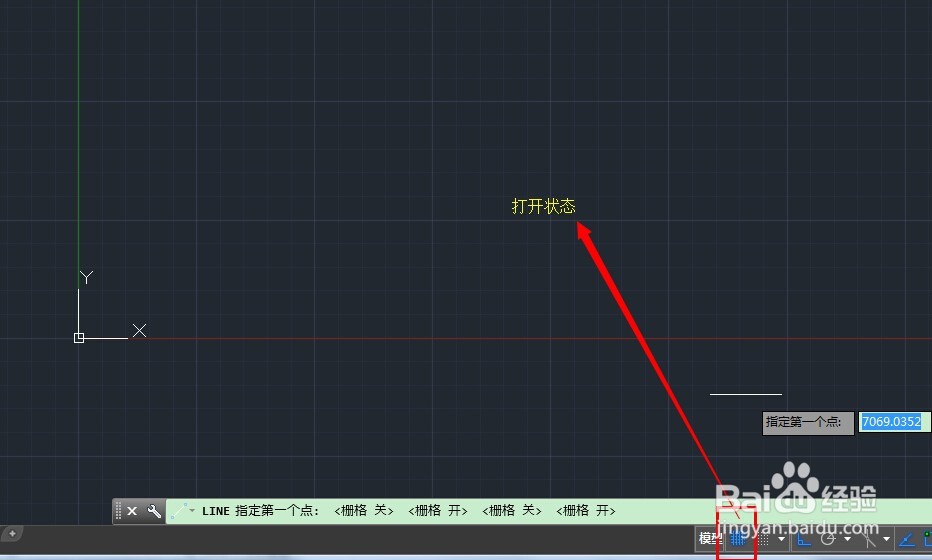
声明:本网站引用、摘录或转载内容仅供网站访问者交流或参考,不代表本站立场,如存在版权或非法内容,请联系站长删除,联系邮箱:site.kefu@qq.com。
阅读量:148
阅读量:90
阅读量:34
阅读量:23
阅读量:165